5 Beste Windows 11 -Datenschutzwerkzeuge

- 5017
- 1
- Madleen Vater
Da die Technologie in unserem täglichen Leben immer allgegenwärtiger wird, dienen Sie auch neue Formen der aufdringlichen Datenerfassung. iOS- oder Android -Apps auf Smartphones und Webbrowser wie Chrome waren immer berüchtigt für ihre Datenerfassungsrichtlinien, aber Ihre PCS -Dienstanbieter sind auch nicht unschuldig.
Microsoft sammelt die persönlichen Daten seiner Benutzer im Namen der diagnostischen Daten und erstellt eine Werbe -ID für jedes Microsoft -Konto. Unabhängig davon, ob Sie Windows 10 verwenden oder auf Windows 11 aktualisiert haben, werden Ihre persönlichen Daten ständig überwacht und gesammelt.
Inhaltsverzeichnis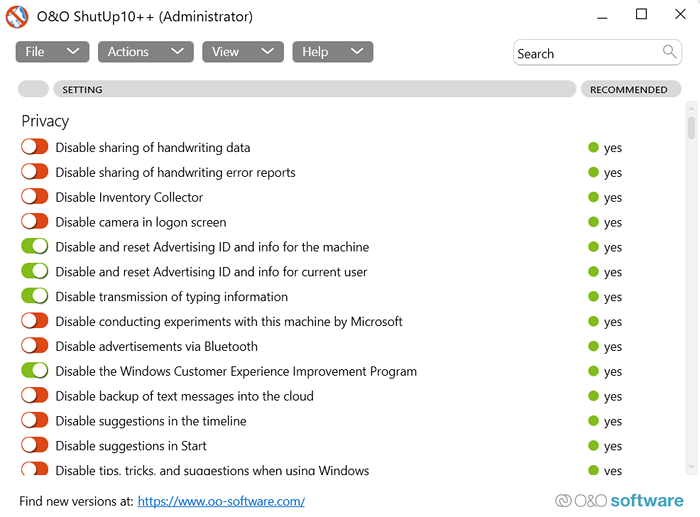
Da die Liste umfangreich ist, kann es einfacher sein, das Menü Aktionen von oben zu verwenden. Auf diese Weise können Sie ganze Kategorien von Einstellungen mit einem einzigen Klick gleichzeitig deaktivieren. Es ist ratsam, die roten und gelben Symbole vorerst in Ruhe zu lassen, da diese wichtige Windows -Dienste beeinflussen und nur die empfohlenen Einstellungen anwenden können.
Sie können dann die Liste durchlaufen, um die von Ihnen keine benötigten Dienste wie Bing oder Cortana manuell zu deaktivieren. Sie können wichtige Windows -Sicherheitsfunktionen wie den Windows Defender einschränken, obwohl dies nicht empfohlen wird. Da O & O ShutUp10 sowohl unter Windows 10 als auch unter Windows 11 funktioniert, können Sie dieses kostenlose Tool verwenden, um Ihren PC ohne viel Aufwand zu sichern.
2. Privatezilla
O & O ShutUp10 ist sicherlich ein schönes und einfaches Werkzeug, aber manchmal möchten Sie etwas Mächtigeres. Wenn Sie nach umfassender Software für Datenschutzschutz für die Deaktivierung der Telemetrie und zur Einschränkung der App -Berechtigungen suchen, ist PrivateZilla genau das Richtige für Sie.
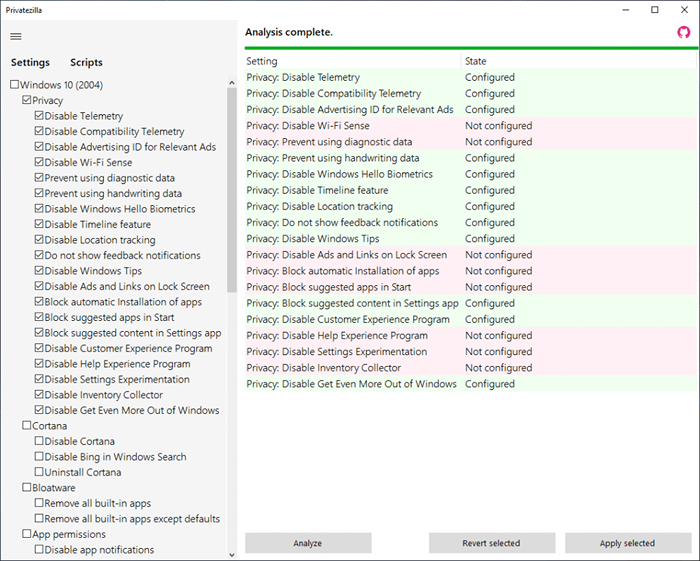
Privatezilla arbeitet mit der Überprüfung der digitalen Signaturen der von Ihnen besuchten Websites und der von Ihnen verwendeten Apps und der Abschaltung verdächtiger Aktivitäten, bevor sie Ihre Daten stehlen oder beschädigen können. Dies macht es effektiv, vor Spyware und Malware zu schützen, abgesehen von der Telemetrie von Fensterdiensten.
Es bietet auch eine kategorisierte Liste der Sicherheitseinstellungen, die Sie ändern können, von Datenschutzoptionen bis zur Entfernung von Bloatware aus Ihrer Windows 10 -Installation.
3. WPD
WPD ist ein vollwertiges Datenschutz-Dashboard für Ihren Windows-Computer. Sie können nicht nur die Telemetrie deaktivieren und die Datenerfassung deaktivieren, sondern bietet auch Optionen zum Entfernen vorinstallierter Microsoft Store-Apps und konfigurieren Sie Ihre Firewall-Einstellungen.
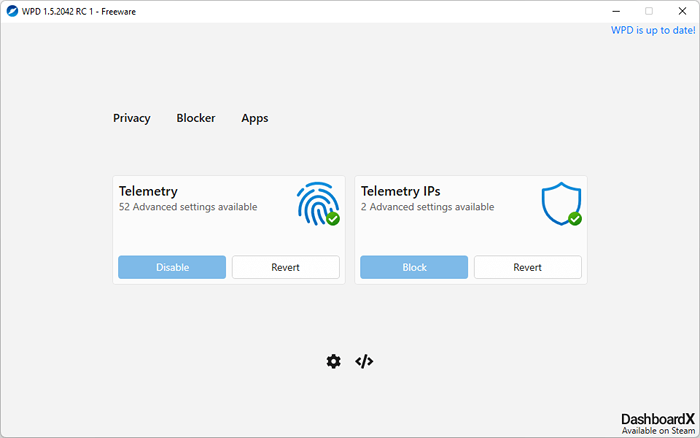
Es mag ein leichtes Werkzeug sein, aber es ist ziemlich leistungsfähig. Sie können sogar Windows -Updates über seine Firewall -Einstellungen deaktivieren. Es gibt auch einige Weboptionen für Web-Aussorge, vom Blockieren von Websites bis hin zum Verstecken Ihres Browsing-Verlaufs.
Da WPD eine tragbare App ist, müssen Sie die Anwendung nicht einmal installieren, um sie zu verwenden. Es wird dringend empfohlen, ein Flash -Laufwerk mit WPD aufzunehmen, um die Datenschutzeinstellungen jedes Mal anzupassen.
4. W10Privacy
Windows 10 (oder Windows 11) legt die Datenschutzeinstellungen nicht direkt frei. Die Art und Weise, wie Datenschutz -Apps normalerweise funktionieren, besteht darin, die Registrierungswerte direkt zu ändern. Das Problem dabei ist, dass Dutzende von Datenschutzvariablen in der Registrierung Dutzende von Datenschutzvariablen gibt. Wie viele können Sie mit einer App ändern?
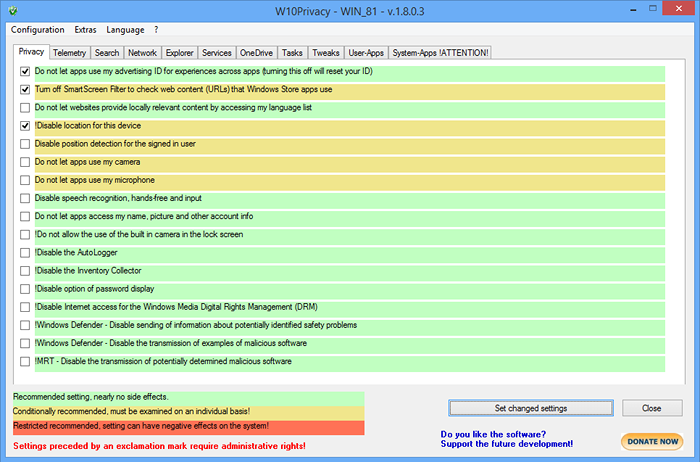
Für W10Privacy ist die Antwort alle von ihnen. Die Software zeigt eine absurde Menge an Datenschutzeinstellungen an, sodass Sie alle Aspekte der Datenerfassungsrichtlinien Ihres Betriebssystems granulär kontrollieren können. Da es sich um Windows -Dienste oder einzelne System -Apps handelt, finden Sie Einstellungen, um Telemetrie und Berechtigungen für alle zu deaktivieren.
Die Optionen werden ordentlich in verschiedene Registerkarten eingeteilt und durch ihre Auswirkungen auf Ihr System farbcodiert. Grüne Optionen können frei deaktiviert werden, während die gelben und rot.
5. Gilisoft Privacy Protector
Bisher haben wir darüber gesprochen, Ihre Privatsphäre vor Spyware und aufdringliche Telemetrie zu schützen. Aber was ist, wenn Sie Ihre Daten von anderen Benutzern desselben Computers privat halten??
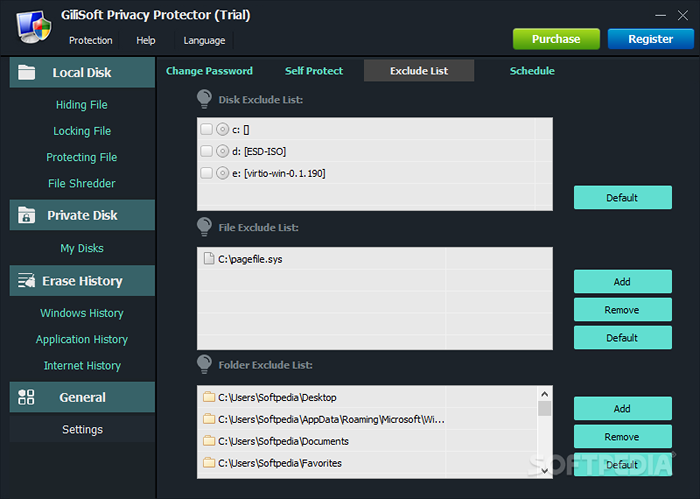
Gilisoft Privacy Protector ist eine Anwendung, die genau dieses Problem lösen soll. Sie können Startmenü -Suchverlauf löschen, Online -Tracking blockieren und andere Formen des Windows -Verlaufs aus dem Recycle Bin bis zu den aktuellen Dateien löschen. Es ist nicht kostenlos, aber es gibt eine Testversion, die Ihnen eine Vorstellung von seinen Fähigkeiten gibt.
Die Hauptfunktion der App besteht darin, einen Kennwortschutz für Ihre sensiblen Daten zu bieten. Sie können Dateien, Ordner und sogar ganze Festplatten verschlüsseln. Neben der Verriegelung von Informationen können Sie mit dem integrierten Datei-Shredder dauerhaft Dateien löschen, um zu verhindern, dass sie mithilfe von Datenwiederherstellungswerkzeugen gefunden werden.
Was ist das beste Datenschutzwerkzeug für Windows 11?
Es gibt viele Arten von Apps, um die Cybersicherheit Ihres Windows 11 -Computers zu verbessern. Bloatware -Entfernungswerkzeuge können unnötige Apps aus dem Startmenü und der Taskleiste entfernen, wodurch die Leistung verbessert wird.
Das Entfernen unnötiger Apps reicht jedoch nicht aus. Viele System -Apps startet automatisch im Hintergrund, sammeln und übertragen Ihre Nutzungsinformationen an das Unternehmen im Deckmantel von diagnostischen Daten. Wenn Sie keine Apps Ihre privaten Daten stehlen lassen möchten, benötigen Sie Datenschutzwerkzeuge.
Apps wie O & Oshutup 10 und PrivateZilla können die Datenschutzeinstellungen Ihres PCs hervorragend verwalten, um auf Optionen zugreifen zu können, die ansonsten von Windows versteckt sind. Power -Benutzer lieben WPD und W10Privacy, während Benutzer, die sich mit dem Schutz ihrer Daten befassen.
- « Was ist ein nicht verfügbarer Fehler 503 -Dienst (und wie Sie ihn beheben)?
- Das Tool zur Entfernung von Windows Bösemious Software Eine vollständige Anleitung »

